Ennen kuin voit aloittaa ensimmäisen kappaleesi tuottamisen FL Studiossa, on ehdottoman tärkeää tehdä joitakin perusvalmisteluja. Tässä oppaassa näytän sinulle, miten voit tehokkaasti perustaa uuden projektin, jotta luova prosessi sujuu mahdollisimman ongelmitta. Keskitymme näytteen valintaan, mikserin säätämiseen ja melodien luomiseen, jotta pääset alkuun digitaalisessa musiikkituotannossa.
Tärkeimmät havainnot
- Oikean näytteen ja instrumentin valinta on ratkaisevan tärkeää työskentelyprosessin kannalta.
- Mikserin käyttö mahdollistaa selkeän organisoinnin ja näkyvyyden.
- Yksinkertaisten melodioiden luominen perustana on tehokas alku tuotannolle.
Askeltavoite
Vaihe 1: Projektin asetukset ja tempo
Ensiksi avaa FL Studio ja luo perusta projektille. Aseta tempo 128 BPM: ään, mikä on yleistä dance-musiikissa. Asettaaksesi tempon löydät tempo-näytön yläreunasta ja voit säätää sitä helposti.
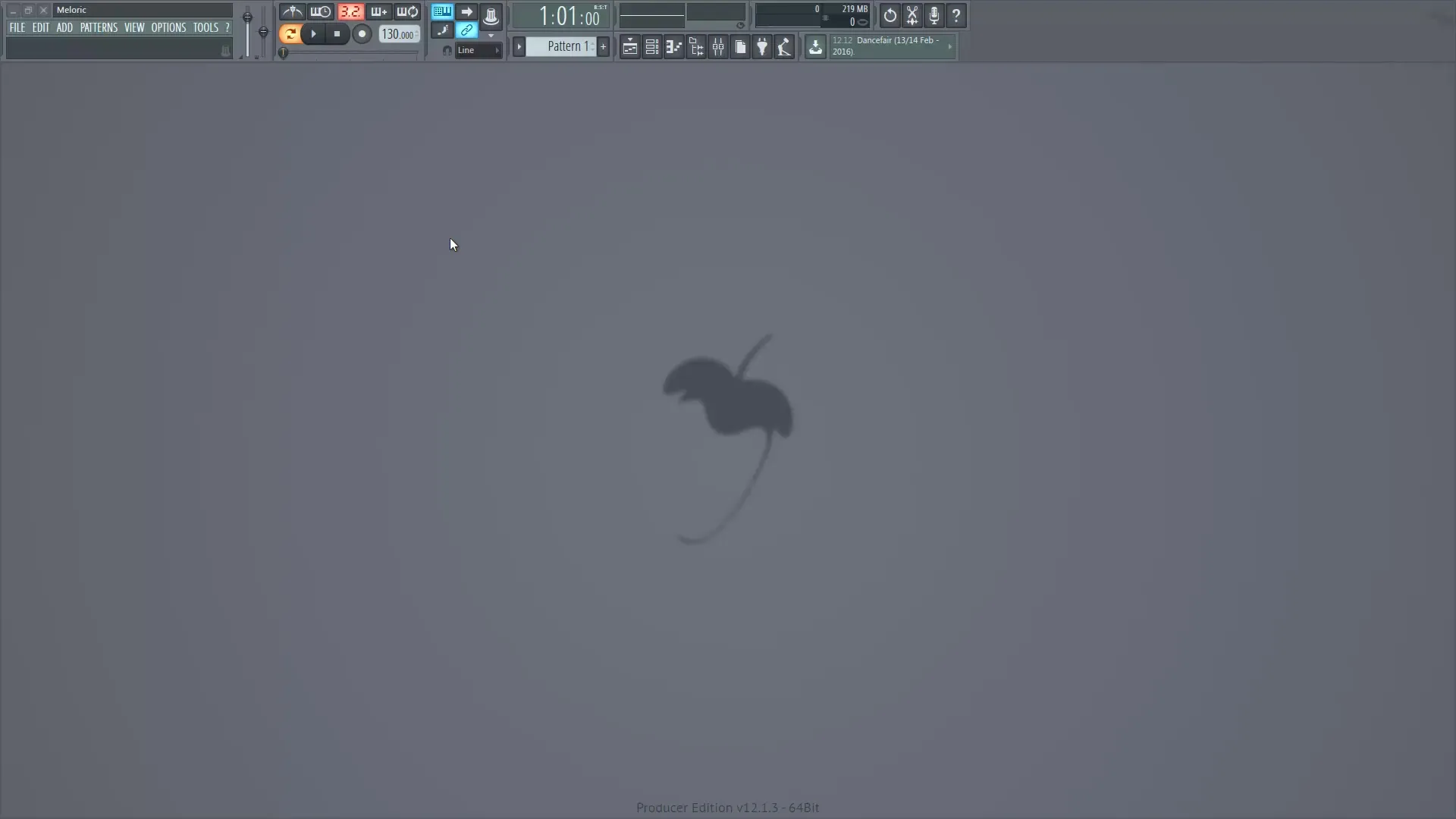
Vaihe 2: Step Sequencerin siivoaminen
Step Sequencerissa sinun pitäisi nyt poistaa esiasetetut standardinäytteet, koska ne eivät vastaa mieltymyksiäsi. Voit tehdä tämän valitsemalla näytteet ja painamalla Delete-näppäintä.
Vaihe 3: Rummunäytteiden lataaminen
Nyt on aika valita rumpuelementit. Luo uusi kirjasto projektille, jotta löydät näytteet nopeasti. Aloita Kick-rummusta ja lisää sitten muita rumpuelementtejä, kuten suljetut ja avoimet hi-hatit, shakeri ja snare.
Vaihe 4: Mikserin asetukset
Yhdistä kaikki ladatut näytteet mikseriin ylläpitääksesi yleiskuvaa. Merkitse kaikki rummunäytteet, avaa mikseri ja valitse "Channel Routing". Tämä tuo näytteet suoraan mikserin kanaville ja antaa niille automaattisesti nimet.
Vaihe 5: Rumpuryhmän luominen
Selkeyden lisäämiseksi sinun pitäisi liittää rumpunäytteille ryhmä. Tämä tapahtuu merkitsemällä kaikki rummunäytteet ja painamalla näppäinyhdistelmää Alt + G. Nimeä ryhmä "Rummut".
Vaihe 6: Soitin melodian valinta
Melodiaa valitessa on suositeltavaa aloittaa pianolla. Lisää Nexus Player ja valitse piano-näyte, joka sopii musiikkityylillesi. Nexus Grand Piano tarjoaa neutraalin äänivärin, joka on ihanteellinen melodioiden työstämiseen.
Vaihe 7: Mikserikanavan nimeäminen
Ylläpitääksesi yleiskuvaa mikserissä nimeä pianon kanava napsauttamalla instrumenttia hiiren oikealla painikkeella ja valitsemalla "Nimeä". Näin pidät yleiskuvan, erityisesti kun käytät useita Nexus-laajennoksia.
Vaihe 8: Melodia pianolla
Nyt luot ensimmäiset melodiasi. Aloita syöttämällä akordeja Piano-roll-editorissa. Käytä yksinkertaisia akordisarjoja luodaksesi vankan perustan.
Vaihe 9: MIDI-tiedoston tuominen
Prosessin nopeuttamiseksi voit tuoda valmiin MIDI-tiedoston. Valitse tiedosto ja liitä se Pattern-tilassa. Testaa melodia varmistaaksesi, että se vastaa makuasi.
Vaihe 10: Perusrungon luominen
Lisää melodia playlistalle luodaksesi rakenteen. Aseta joitakin perus rumpuelementtejä luodaksesi täyteläisemmän äänikuvan. Muista nimetä kaaviot järkevästi, jotta pidät yleiskuvan tuotannon aikana.
Vaihe 11: Kick-kaavan luominen
Nyt voit luoda Kick-kaavan. Aseta Kick jokaisen tahdin ensimmäiselle lyönnille. Käytä "Täytä joka 4. askel"-vaihtoehtoa nopeuttaaksesi tätä prosessia.
Vaihe 12: Ensimmäisen sovituksen toistaminen
Toista sovituksesi kuullaksesi, miten elementit sulautuvat yhteen. Testaa pianon ja Kick-rummun yhteistyötä ja säädä äänenvoimakkuutta mikserissä harmonisen äänikuvan saavuttamiseksi.
Yhteenveto - Digitaalinen musiikkituotanto FL Studiossa: Tehokas projektivalmistelu
Oikea valmistelu musiikkiprojektillesi voi olla ratkaisevaa myöhempään menestykseen. Valitsemalla näytteet, säätämällä mikseriä ja luomalla vankan melodian, luot perustan onnistuneelle musiikkituotannolle.
Usein kysytyt kysymykset
Kuinka asetat tempon FL Studiossa?Voit säätää tempon helposti napsauttamalla tempo-näyttöä yläreunassa.
Miksi minun pitäisi poistaa näytteitä?Oikeastaan esiasetetut näytteet eivät usein vastaa tyyliäsi ja voivat estää luovaa prosessia.
Kuinka voin nimetä mikserikanavat?Napsauta instrumenttia mikserissä hiiren oikealla painikkeella ja valitse "Nimeä".
Mitkä ovat Nexus Playerin edut?Se tarjoaa laajan valikoiman valmiita ääniä, jotka auttavat sinua löytämään nopeasti haluamasi äänen.
Miksi ryhmien luominen mikserissä on tärkeää?Se mahdollistaa kanaviesi paremman organisoinnin ja yksinkertaistaa miksauksen.


